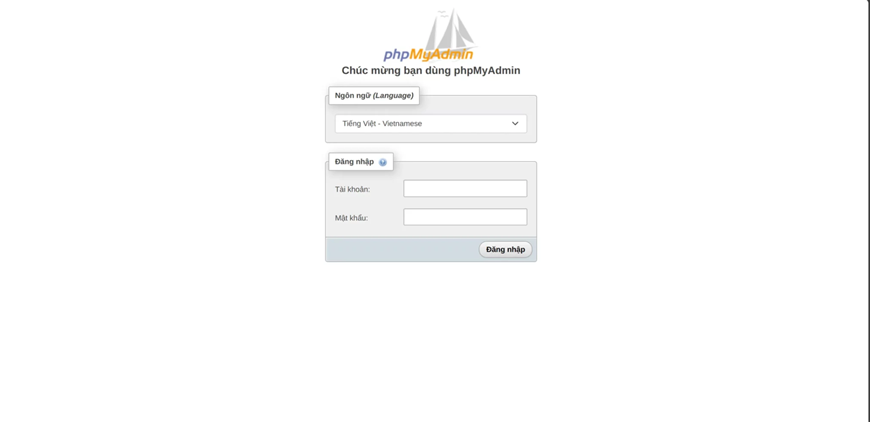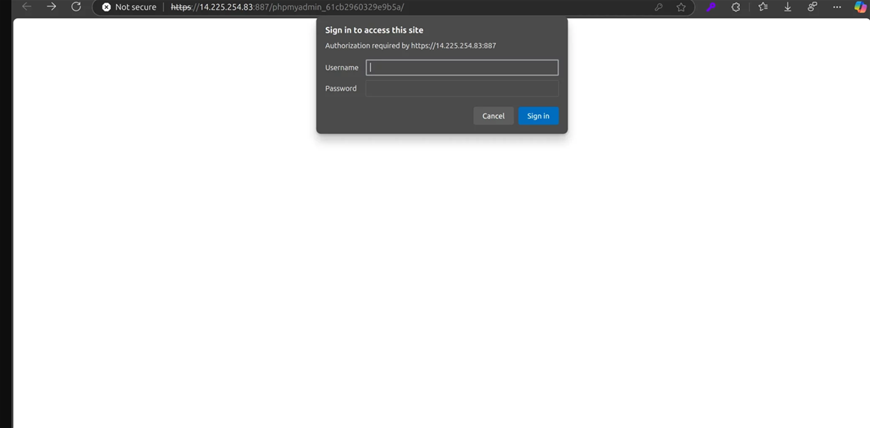Những nội dung chính:
-
Tại sao nên cấu hình khóa bảo mật cho phpMyAdmin trên aaPanel: Giúp bạn hiểu rõ lý do cần thiết lập bảo vệ, ví dụ như tránh xâm nhập trái phép, hạn chế rủi ro mất dữ liệu và tăng cường bảo mật cho toàn hệ thống.
-
Chi tiết các bước thiết lập khóa bảo mật: Hướng dẫn từng bước cụ thể giúp bạn dễ dàng thực hiện ngay trên aaPanel.
Lý do nên cấu hình khóa bảo mật cho phpMyAdmin trên aaPanel
Việc bổ sung lớp xác thực truy cập cho phpMyAdmin mang lại nhiều lợi ích đáng kể:
-
Ngăn chặn truy cập không mong muốn: Cung cấp thêm một lớp bảo vệ giúp hạn chế tối đa việc truy cập trái phép từ bên ngoài.
-
Giảm thiểu nguy cơ mất dữ liệu: Bảo vệ tài nguyên dữ liệu khỏi các hành vi đánh cắp hoặc phá hoại, giúp tránh được những tổn thất về tài chính, uy tín hoặc pháp lý.
-
Tăng cường bảo mật toàn diện cho hệ thống website: Khi phpMyAdmin được bảo vệ tốt, toàn bộ hệ thống web cũng trở nên an toàn hơn.
Các bước cấu hình khóa bảo mật truy cập phpMyAdmin trên aaPanel
Bước 1: Đăng nhập vào aaPanel
-
Truy cập vào hệ thống quản trị aaPanel bằng tài khoản quản trị viên.
-
Tại giao diện chính, vào mục App Store, chọn phpMyAdmin, sau đó nhấn Setting và mở phần Security Configuration.
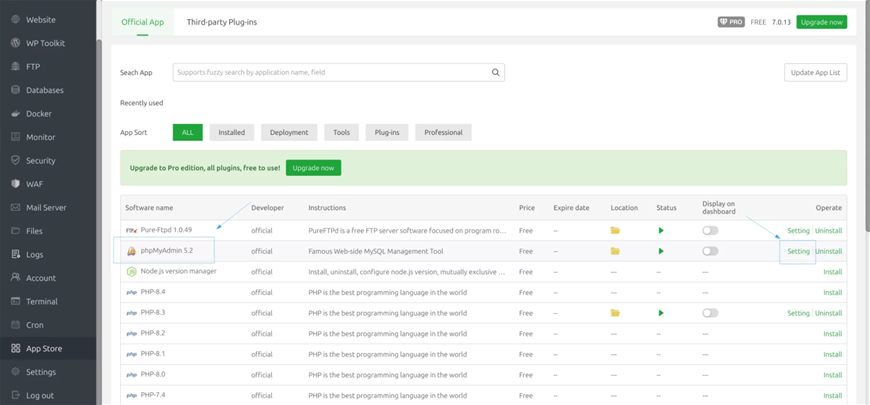
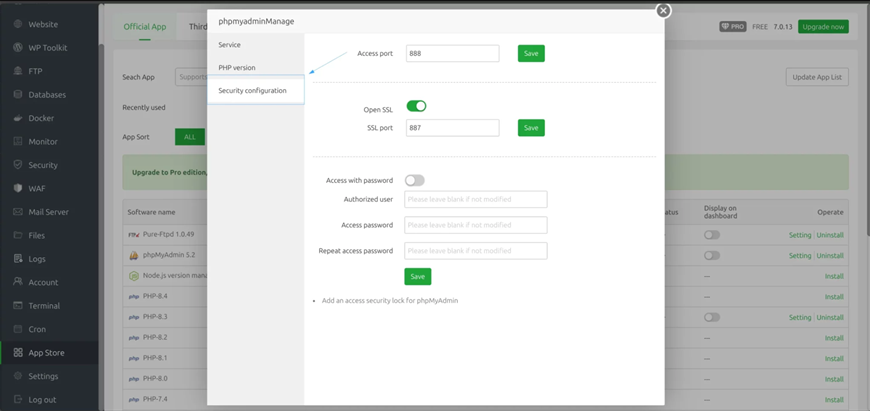
Bước 2: Thiết lập khóa bảo mật
Tại mục Security Configuration, bạn tiến hành cấu hình như sau:
-
Access with password: Kích hoạt tính năng bảo vệ bằng mật khẩu.
-
Authorized user: Nhập tên người dùng sẽ được phép truy cập.
-
Access password: Thiết lập mật khẩu bảo vệ phpMyAdmin.
-
Repeat access password: Nhập lại mật khẩu để xác nhận.
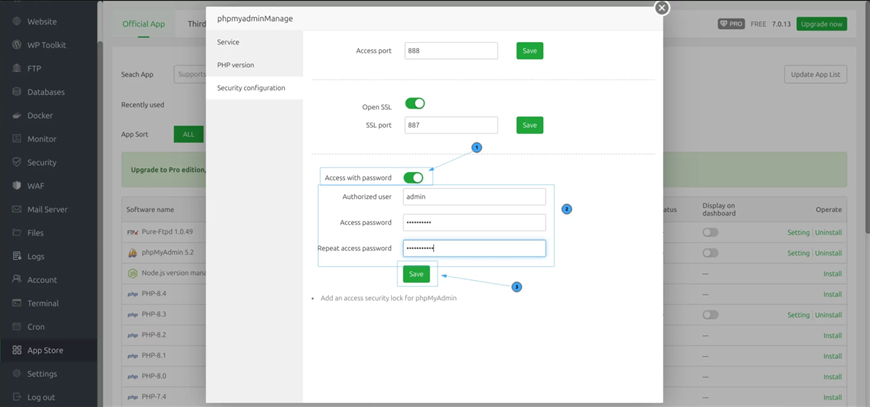
Bước 3: Lưu thiết lập
Bước 4: Kiểm tra hoạt động của khóa bảo mật